前端(各种demo):右侧导航栏的折叠和打开(不使用js)基础版和升级版
1.给div设置定位。
复习一下——
css中position有五种属性:
static:默认值,没有定位
absolute:绝对定位,相对于父级元素进行定位
relative:相对定位
fixed:固定定位,相对于浏览器窗口进行定位
inherit:从父元素继承定位信息
除了默认值static和inherit之外,添加其他三种都可以实现窗口自适应。
在做管控类的项目的时候总会遇到右侧的导航栏的折叠和打开问题,不使用js实现,纯粹的css实现,更准确的说应该是使用css3的checked实现的。
主要属性是:
menu :checked + .menu-item-list {
max-height: 500px;
}
效果:
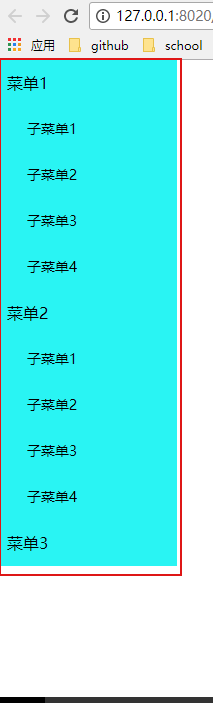
代码:
<!DOCTYPE html>
<html lang="en">
<head>
<meta charset="UTF-8">
<meta name="viewport" content="width=device-width, initial-scale=1.0">
<meta http-equiv="X-UA-Compatible" content="ie=edge">
<title>Document</title>
<style>
* {
padding: 0;
margin: 0;
box-sizing: border-box;
}
menu {
width: 180px;
max-height: 100%;
overflow: auto;
background-color: #15f5f5;
}
menu .menu-item {
position: relative;
}
menu .menu-item > input {
position: absolute;
top: 0;
left: 0;
width: 100%;
height: 46px;
opacity: 0;
cursor: pointer;
}
.menu-parent:hover{
background-color: rgba(0, 0, 0, 0.06);
}
.menu-parent:visited{
color: #fff;
background-color: #5375f1;
}
menu span {
display: block;
padding: 5px 10px;
font-size: 16px;
line-height: 36px;
cursor: pointer;
}
menu span:hover {
background-color: rgba(0, 0, 0, 0.06);
}
menu span:active{
color: #fff;
background-color: #5375f1;
}
menu span.menu-child {
font-size: 14px;
text-indent: 20px;
}
menu .menu-item-list {
max-height: 0;
overflow: hidden;
transition: all .3s ease;
}
menu :checked + .menu-item-list {
max-height: 500px;
}
</style>
</head>
<body>
<div class="box">
<menu>
<div class="menu-item">
<span class="menu-parent">菜单1</span>
<input type="checkbox" name="" value="">
<div class="menu-item-list">
<span class="menu-child">子菜单1</span>
<span class="menu-child">子菜单2</span>
<span class="menu-child">子菜单3</span>
<span class="menu-child">子菜单4</span>
</div>
</div>
<div class="menu-item">
<span class="menu-parent">菜单2</span>
<input type="checkbox" name="" value="">
<div class="menu-item-list">
<span class="menu-child">子菜单1</span>
<span class="menu-child">子菜单2</span>
<span class="menu-child">子菜单3</span>
<span class="menu-child">子菜单4</span>
</div>
</div>
<div class="menu-item">
<span class="menu-parent">菜单3</span>
<input type="checkbox" name="" value="">
<div class="menu-item-list">
<span class="menu-child">子菜单1</span>
<span class="menu-child">子菜单2</span>
<span class="menu-child">子菜单3</span>
<span class="menu-child">子菜单4</span>
</div>
</div>
</menu>
</div>
</body>
</html>
升级版
例如要实现这样的:左侧的底部长度不会随着下拉而拉高。
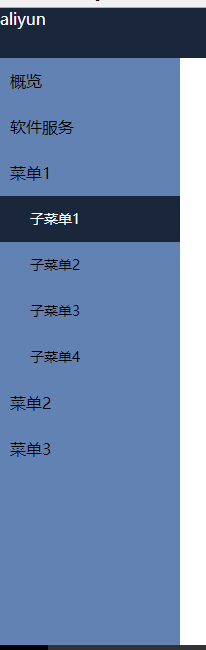
代码:
<!DOCTYPE html>
<html> <head>
<meta charset="UTF-8">
<title></title>
<style type="text/css">
* {
padding: 0;
margin: 0;
box-sizing: border-box;
}
html,body{
width: 100%;
height: 100%;
} header {
width: 100%;
height: 50px;
background: #1A2940;
color: #fff;
}
.box{
width: 180px;
height: 100%;
background-color: #6a8bbc;
} menu {
width: 180px;
/*height: calc(height-50);*/
/*max-height: 100%;*/
overflow: auto;
background-color: #6a8bbc; }
menu .menu-item {
position: relative;
}
menu .menu-item > input {
position: absolute;
top: 0;
left: 0;
width: 100%;
height: 46px;
opacity: 0;
cursor: pointer;
}
menu .menu-parent:hover{
background: #1A2940;
}
menu .menu-parent:active{
color: #fff;
background-color: #5375f1;
}
menu .menu-parent:visited{
color: #fff;
background-color: #5375f1;
}
menu span {
display: block;
padding: 5px 10px;
font-size: 16px;
line-height: 36px;
cursor: pointer;
}
menu span:hover {
background: #1A2940;
color: #fff;
}
menu span:active{
color: #fff;
background-color: #5375f1;
}
menu span.menu-child {
font-size: 14px;
text-indent: 20px;
}
menu .menu-item-list {
max-height: 0;
overflow: hidden;
transition: all .3s ease;
}
menu :checked + .menu-item-list {
max-height: 500px;
}
.tdcolor { color:red }
</style>
<script type="text/javascript">
var menu = document.getElementsByTagName('menu-parent');
window.onload = function(){
for(var i=0;i<menu.length;i++){
menu[i].onclick = function(){
menuOnclick(this);
}
}
}
function menuOnclick(obj){
for(var j=0;j<menu.length;j++){
if(menu[j]==obj){
menu[j].className = 'tdcolor';
}
}
}
</script>
</head> <body>
<header>
<img src="/" />aliyun
</header>
<div class="box">
<menu>
<div class="menu-item">
<span class="menu-parent active">概览</span>
</div>
<div class="menu-item">
<span class="menu-parent">软件服务</span>
</div>
<div class="menu-item">
<span class="menu-parent">菜单1</span>
<input type="checkbox" name="" value="">
<div class="menu-item-list">
<span class="menu-child">子菜单1</span>
<span class="menu-child">子菜单2</span>
<span class="menu-child">子菜单3</span>
<span class="menu-child">子菜单4</span>
</div>
</div>
<div class="menu-item">
<span class="menu-parent">菜单2</span>
<input type="checkbox" name="" value="">
<div class="menu-item-list">
<span class="menu-child">子菜单1</span>
<span class="menu-child">子菜单2</span>
<span class="menu-child">子菜单3</span>
<span class="menu-child">子菜单4</span>
</div>
</div>
<div class="menu-item">
<span class="menu-parent">菜单3</span>
<input type="checkbox" name="" value="">
<div class="menu-item-list">
<span class="menu-child">子菜单1</span>
<span class="menu-child">子菜单2</span>
<span class="menu-child">子菜单3</span>
<span class="menu-child">子菜单4</span>
</div>
</div>
</menu>
</div>
</body> </html>
前端(各种demo):右侧导航栏的折叠和打开(不使用js)基础版和升级版的更多相关文章
- 前端(各种demo)二:左侧导航栏的折叠和打开(不使用js)基础版和升级版
1.给div设置定位. 复习一下—— css中position有五种属性: static:默认值,没有定位 absolute:绝对定位,相对于父级元素进行定位 relative:相对定位 fixed: ...
- 右侧导航栏(动态添加数据到list)
页面样式 <style> .scroll { position: fixed; right: 5%; top: 5em; background: #ccc; display: none; ...
- 【前端】javascript实现导航栏筋斗云效果特效
实现效果: 实现效果如下图所示 实现原理: 什么是筋斗云效果: 这个效果很简单,就是鼠标移到其他导航目录时会有背景图片跟着鼠标滑动到当前的目录. 实现思路: 鼠标经过的时候,利用offsetLeft获 ...
- 前端工程师面试问题归纳(一、问答类html/css/js基础)
一.参考资源 1.前端面试题及答案整理(一) 2.2017年前端面试题整理汇总100题 3.2018最新Web前端经典面试试题及答案 4.[javascript常见面试题]常见前端面试题及答案 5.W ...
- Bootstrap入门Demo——制作路径导航栏
今天在在群里聊天的时候看到一仅仅程序猿发了一张用Bootstrap做的界面.感觉挺好看.然后去官网看了下组件.发现都挺美丽的,然后看到了路径导航栏,刚好要做这个东西,然后就下了Bootstrap的源代 ...
- ElementUI 复杂顶部和左侧导航栏实现
描述:如图 项目路径如下图所示: 代码实现: 首先在store.js中添加两个状态: import Vue from 'vue' import Vuex from 'vuex' Vue.use(Vue ...
- ElementUI+命名视图实现复杂顶部和左侧导航栏
在了解了命名视图的用途后,发现用命名视图来实现复杂导航更加省力.更多知识请参考这里 这里只说明重要配置内容,其他内容配置请参考上一篇初始版本: ElementUI 复杂顶部和左侧导航栏实现 或参考文末 ...
- 简单仿京东"筛选"界面 双导航栏控制器共存 by Nicky.Tsui
大概就是这么一个效果 如图.大概可以看到,"筛选"视图后面有一层视图盖住了后面原来的视图 那么我们可以通过加一个view到导航栏控制器的view里面来实现 //该view作为全局变 ...
- iOS 解决导航栏左右 BarButtonItem偏移位置的问题
iOS7 之后,我们直接在导航栏添加barbuttonItem时候,会发现有一定偏移量, 比如: self.navigationItem.leftBarButtonItem = UIBarButton ...
随机推荐
- 201521123032 《Java程序设计》第4周学习总结
1. 本周学习总结 1.1 尝试使用思维导图总结有关继承的知识点. 1.2 使用常规方法总结其他上课内容. 本周学习了继承,了解其中的父类与子类.了解到类,以及如何识别类,对于名词可以考虑是否创建相应 ...
- 201521123113 《Java程序设计》第3周学习总结
1. 本周学习总结 2.书面作业 Q1.代码阅读 public class Test1 { private int i = 1;//这行不能修改 private static int j = 2; p ...
- 201521123005《java程序设计》第三周学习总结
1. 本周学习总结 初学面向对象,会学习到很多碎片化的概念与知识.使用思维导图将这些碎片化的概念.知识组织起来.使用工具画出本周学习到的知识点. 参考资料: 百度脑图 XMind 2. 书面作业 ·Q ...
- for /r命令实现全盘搜索指定文件
@echo off Rem :全盘搜索指定文件并输出到文本 set "fileName=Normal.dotm" set "outPutPath=C:\result.tx ...
- 201521123117 《Java程序设计》第12周学习总结
1. 本周学习总结 1.1 以你喜欢的方式(思维导图或其他)归纳总结多流与文件相关内容. 2. 书面作业 将Student对象(属性:int id, String name,int age,doubl ...
- Java课程设计 ————五子棋 (个人博客)
JAVA课程设计 五子棋(博客个人版) •团队课程设计博客链接 http://www.cnblogs.com/mz201521044152/p/7065575.html •个人负责模块或任务说明 1. ...
- java web SSO单点登录
第一篇: Web应用系统的演化总是从简单到复杂,从单功能到多功能模块再到多子系统方向发展. .当前的大中型Web互联网应用基本都是多系统组成的应用群,由多个web系统协同为用户提供服务. 多系统应用群 ...
- Python数据分析numpy库
1.简介 Numpy库是进行数据分析的基础库,panda库就是基于Numpy库的,在计算多维数组与大型数组方面使用最广,还提供多个函数操作起来效率也高 2.Numpy库的安装 linux(Ubuntu ...
- Oracle日期时间操作大全
本文出自:http://www.cnblogs.com/hl3292/archive/2010/11/03/1868159.html oracle sql日期比较: 共三部分: 第一部分:oracle ...
- [python学习笔记] py2exe 打包
遇坑 之前经过折腾,pyinstaller打包文件可以在别的windows7上运行.但是,mfk, 客户说是xp系统.崩溃 使用pyinstaller各种折腾,打包出来的依然是不是有效的win32程序 ...
